Windows下charles 使用教程指南
Posted 朽木大叔
tags:
篇首语:本文由小常识网(cha138.com)小编为大家整理,主要介绍了Windows下charles 使用教程指南相关的知识,希望对你有一定的参考价值。
1、下载就不用再说了,网上好多破解的安装包
2、下面是pc端的抓包使用情况 Charles支持抓去http、https协议的请求,不支持socket。然后charles会自动配置IE浏览器和工具的代理设置,所以说打开工具直接就已经是抓包状态了。 这里打开百度抓包下,工具界面和相关基础功能如下图所示:
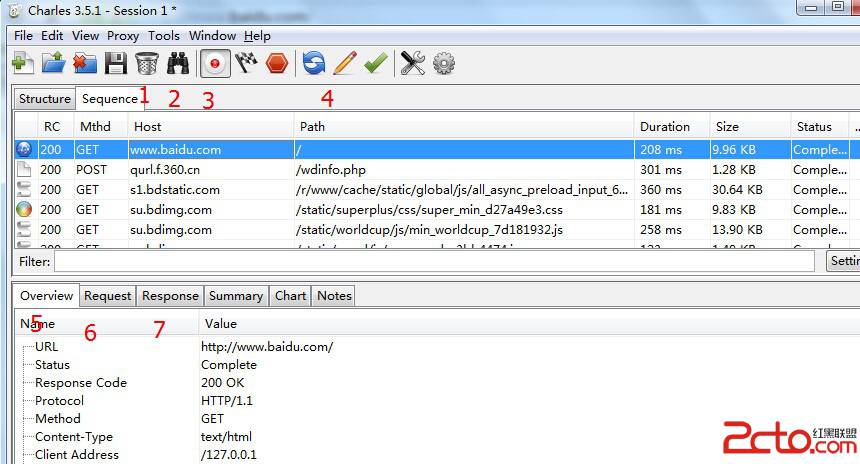
上图中的7个位置是最常用的几个功能。
(1) 那个垃圾桶图标,功能是clear,清理掉所有请求显示信息。
(2)那个望远镜图标,功能是搜索关键字,也可以使用ctrl+f实现,可以设置搜索的范围。
(3)圆圈中间红点的图标,功能是领抓去的数据显示或者不显示的设置。 这个本人认为是charles工具很方便的一个两点,一般都使其为不显示抓去状态,只有当自己测试的时候的前后,在令其为抓取并显示状态。这样可以快准狠的获取到相关自己想要的信息,而不必在一堆数据请求中去寻找。
(4) 编辑修改功能,可以编辑修改任意请求信息,修改完毕后点击Execute就可以发送一个修改后的请求数据包。

(5)抓取的数据包的请求地址的url信息显示。
(6)抓取的数据包的请求内容的信息显示。
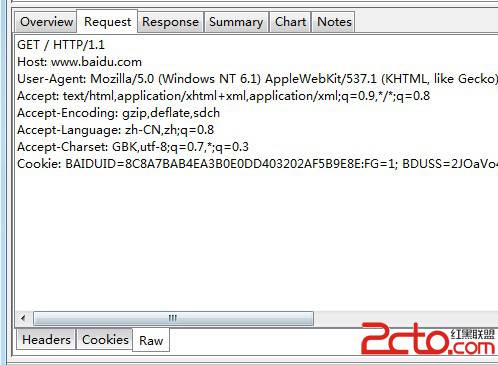
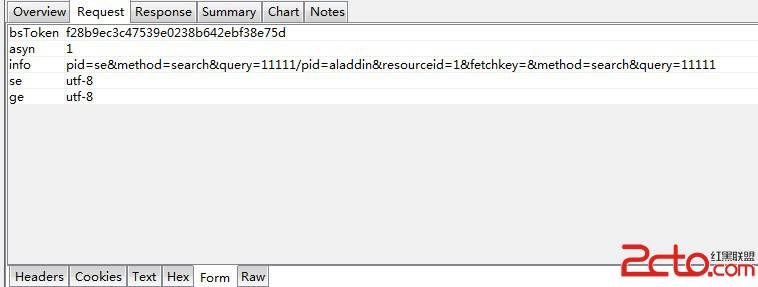
(7) 返回数据内容信息的显示。
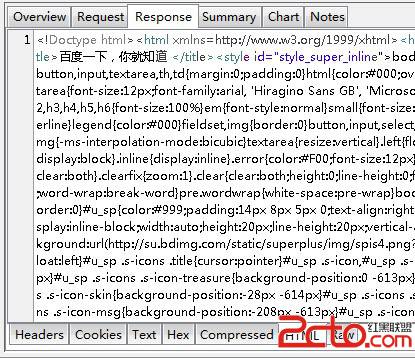
其中5、6、7中都有各种形式的数据显示形式,其中raw是原始数据包的状态。
显示模式
charles抓包的显示,支持两种模式,Structure和Sequence,其优点分别如下。
Structure形式如下图 优点:可以很清晰的看到请求的数据结构,而且是以域名划分请求信息的,可以很清晰的去分析和处理数据。
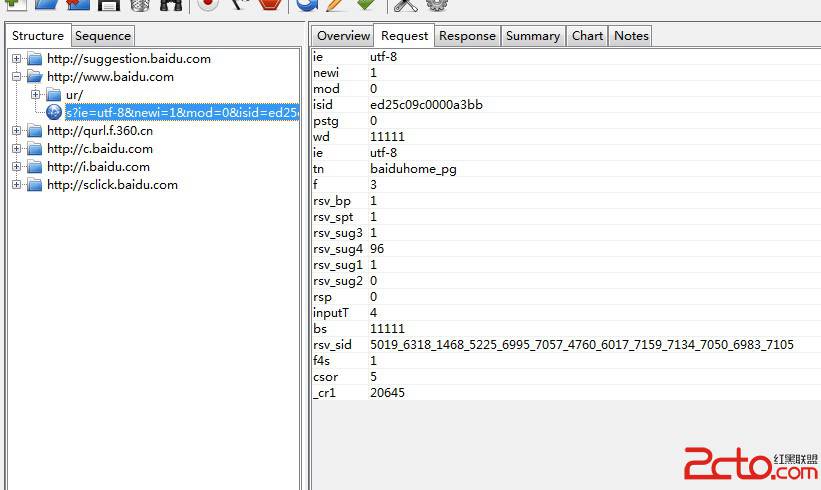
Sequence形式如下图 优点:可以很清晰的看到全部请求,不用一层一层的去点开,这里是以数据请求的顺序去执行的,也就是说那个请求快就在前面显示。
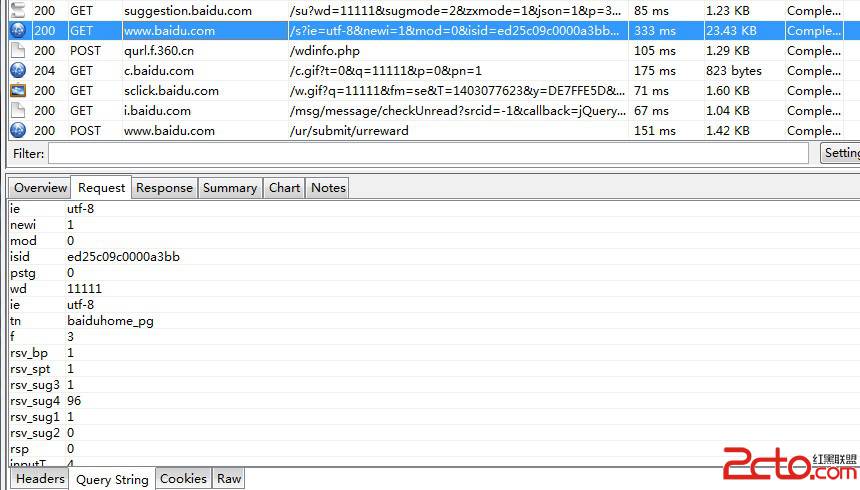
那种方式用的比较好,自己比较
移动APP抓包
这里相比其他抓包软件来说要简单的多了,具体步骤如下:
1 使手机和电脑在一个局域网内,不一定非要是一个ip段,只要是同一个漏油器下就可以了,比如电脑连接的有线网ip为192.168.16.12,然后手机链接的wifi ip为192.168.1.103,但是这个有线网和无线网的最终都是来自于一个外部ip,这样的话也是可以的。
2 下面说说具体配置,这里电脑端是不用做任何配置的,但是需要把防火墙关掉(这点很重要)!
然后charles设置需要设置下允许接收的ip地址的范围。 设置首先要进入这个位置 Proxy - Access Control Settings 然后如果接收的ip范围是192.168.1.xxx的话,那么就添加并设置成192.168.1.0/24 如果全部范围都接收的话,那么就直接设置成0.0.0.0/0
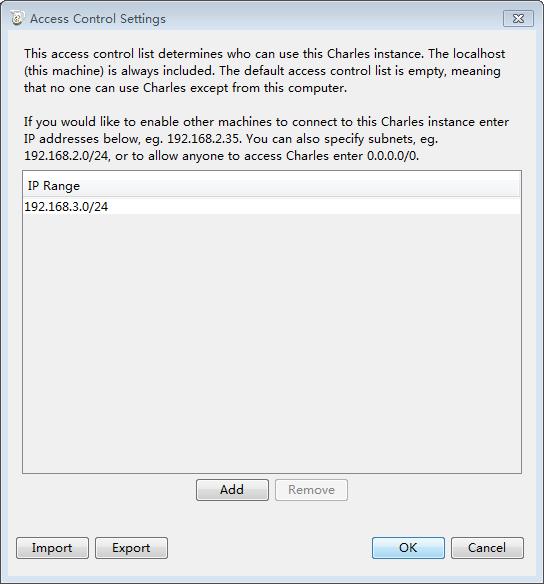
然后如果勾选了Proxy - Windows Proxy 的话,那么就会将电脑上的抓包请求也抓取到,如果只抓手机的话,可以将这个设置为不勾选。
3 接下来下面是手机端的配置
首先利用cmd - ipconfig命令查看自己电脑的ip地址 这个就不在图文介绍了,ipv4就是你现在的IP地址
然后在手机端的wifi代理设置那里去进行相关的配置设置。
这里的代理服务器地址填写为电脑的ip地址,然后端口这里写8888(这个是charles的默认设置),如果自己修改了就写成自己所修改的端口就可以了。
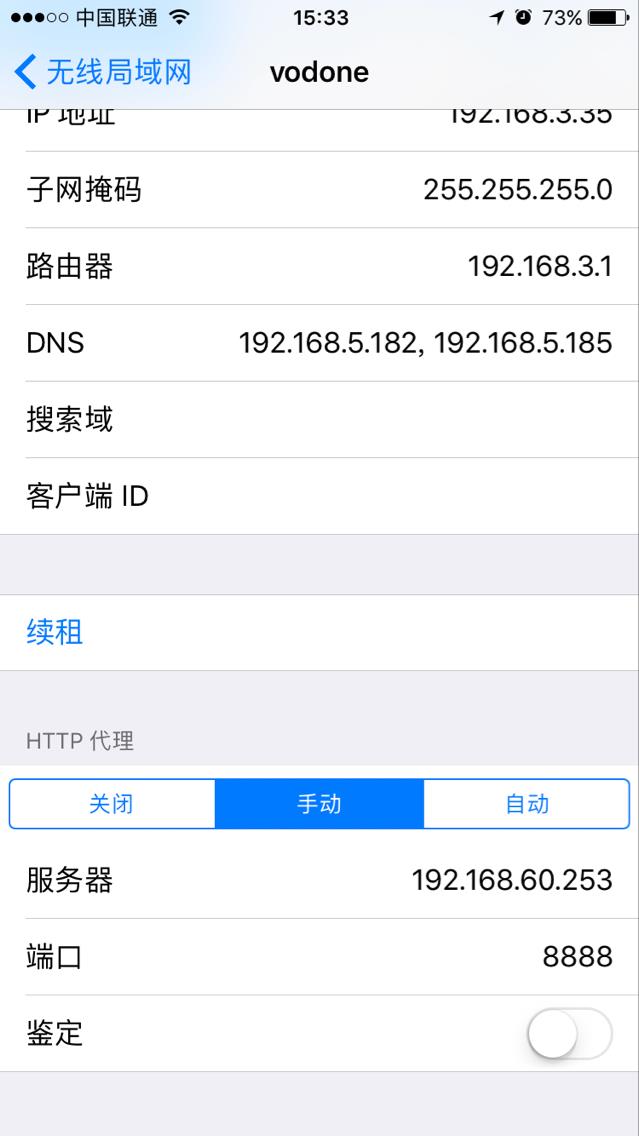
上边的是ios的代理设定
4 好了,这样就配置完成就大功告成了!下面打开你需要抓包的APP,就可抓包了
以上是关于Windows下charles 使用教程指南的主要内容,如果未能解决你的问题,请参考以下文章
# yyds干货盘点 # 手把手教你进行Charles+drony抓包